雨林木风一键装机教程的详细步骤
来源:Win7之家
时间:2023-08-07 19:37:43 333浏览 收藏
亲爱的编程学习爱好者,如果你点开了这篇文章,说明你对《雨林木风一键装机教程的详细步骤》很感兴趣。本篇文章就来给大家详细解析一下,主要介绍一下,希望所有认真读完的童鞋们,都有实质性的提高。
雨林木风win7在线安装系统具有安全、快速、稳定等特点,在安装过程中可以自动识别硬件并安装相应的驱动程序,非常的适合电脑小白使用,今天小编就为大家介绍雨林木风装机图文教程吧,希望大家可以喜欢小编的这篇雨林木风的装机图文教程吧。
1、双击打开雨林木风装机大师,请记得关闭电脑杀毒软件在操作哦,打开后我们选择一键重装系统,下图所示:
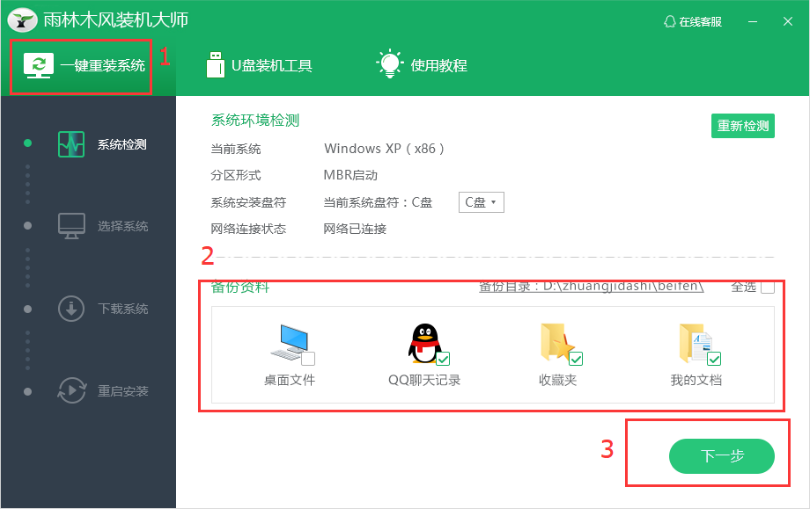
2、接着需要选择安装的系统,建议选择装机大师推荐的系统,然后点击下一步,下图:
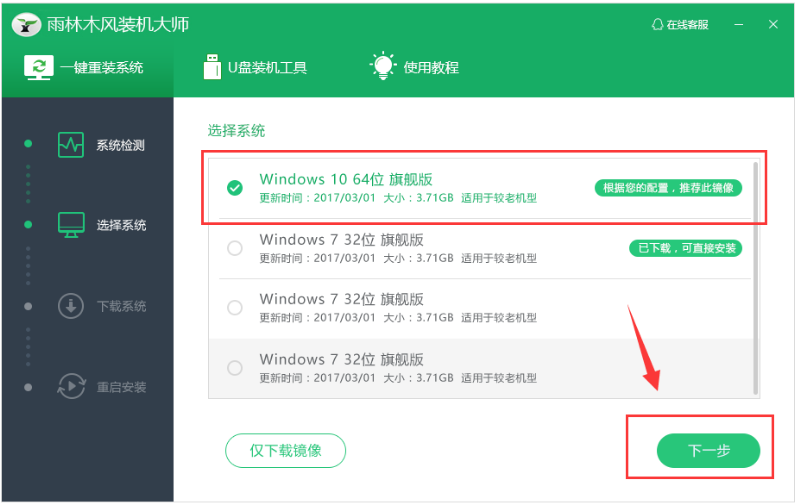
3、下面只需要等待系统下载完成,然后自动重启,就开始自动安装系统哦,下图所示:
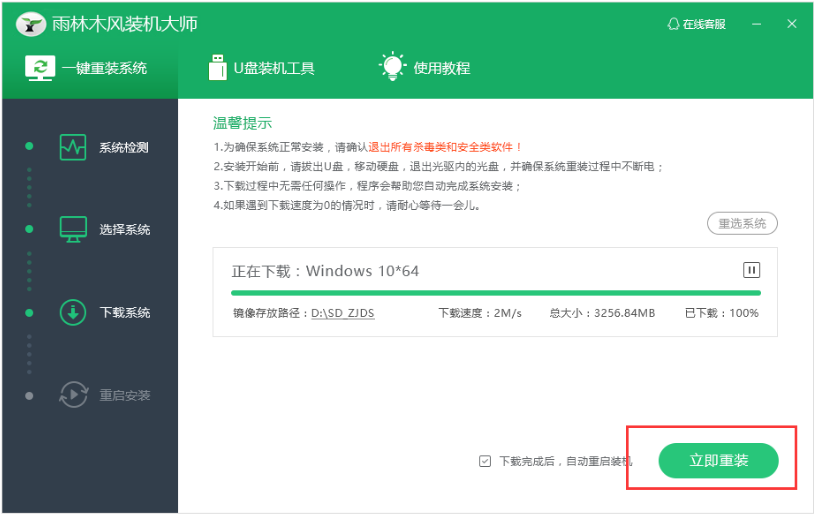
4、重启电脑后,出现的开机选项,我们选择雨林木风一键系统,下图所示:
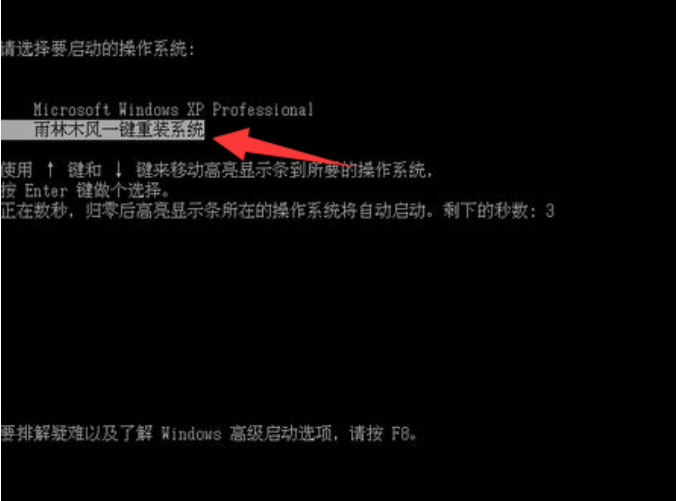
5、接着耐心等待安装系统,会自动重启进系统。

以上就是雨林木风一键装机教程的详细介绍啦,希望能帮助到大家。
到这里,我们也就讲完了《雨林木风一键装机教程的详细步骤》的内容了。个人认为,基础知识的学习和巩固,是为了更好的将其运用到项目中,欢迎关注golang学习网公众号,带你了解更多关于教程,详细步骤,一键装机的知识点!
声明:本文转载于:Win7之家 如有侵犯,请联系study_golang@163.com删除
相关阅读
更多>
-
501 收藏
-
501 收藏
-
501 收藏
-
501 收藏
-
501 收藏
最新阅读
更多>
-
348 收藏
-
206 收藏
-
245 收藏
-
293 收藏
-
416 收藏
-
339 收藏
-
294 收藏
-
491 收藏
-
150 收藏
-
126 收藏
-
181 收藏
-
434 收藏
课程推荐
更多>
-

- 前端进阶之JavaScript设计模式
- 设计模式是开发人员在软件开发过程中面临一般问题时的解决方案,代表了最佳的实践。本课程的主打内容包括JS常见设计模式以及具体应用场景,打造一站式知识长龙服务,适合有JS基础的同学学习。
- 立即学习 543次学习
-

- GO语言核心编程课程
- 本课程采用真实案例,全面具体可落地,从理论到实践,一步一步将GO核心编程技术、编程思想、底层实现融会贯通,使学习者贴近时代脉搏,做IT互联网时代的弄潮儿。
- 立即学习 516次学习
-

- 简单聊聊mysql8与网络通信
- 如有问题加微信:Le-studyg;在课程中,我们将首先介绍MySQL8的新特性,包括性能优化、安全增强、新数据类型等,帮助学生快速熟悉MySQL8的最新功能。接着,我们将深入解析MySQL的网络通信机制,包括协议、连接管理、数据传输等,让
- 立即学习 500次学习
-

- JavaScript正则表达式基础与实战
- 在任何一门编程语言中,正则表达式,都是一项重要的知识,它提供了高效的字符串匹配与捕获机制,可以极大的简化程序设计。
- 立即学习 487次学习
-

- 从零制作响应式网站—Grid布局
- 本系列教程将展示从零制作一个假想的网络科技公司官网,分为导航,轮播,关于我们,成功案例,服务流程,团队介绍,数据部分,公司动态,底部信息等内容区块。网站整体采用CSSGrid布局,支持响应式,有流畅过渡和展现动画。
- 立即学习 485次学习
